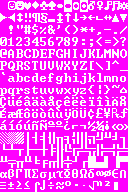Stonesense Информация
Stonesense — это внешний визуализатор, работающий в реальном времени. Позволяет осмотреть владения с красочной графикой и в полноценной 2D изометрии.
Входит в состав DFHack .
Чтобы запустить stonesense введите в консоли dfhack - “ssense” или “stonesense”.
Также существует режим оверлея “stonesense overlay”
Управление: Мышь Левый клик: двигать курсор дебага (если есть).
Правый клик: перецентрировать экран.
Колесо прокрутки: двигаться вверх и вниз.
Ctrl + Колесо прокрутки: Увеличить/уменьшить количество прорисовываемых Z-уровней
Клавиатура Привязки и описания возможных действий изложены в stonesense/keybinds.txt. Ниже приведены наиболее важные:
[развернуть ] Параметр в keybinds.txt
Клавиша
Назначение
[ROTATE:KEYS_ENTER]
Enter Повернуть экран
[RELOAD_SEGMENT:KEY_R]
r Обновить сегмент (не нужно если используется автообновление)
[PAINT:KEY_D]
d Отрисовать подгруженный сегмент
[TOGGLE_STOCKS:KEY_I]
i Показать склады
[TOGGLE_ZONES:KEY_U]
u Показать зоны
[TOGGLE_OCCLUSION:KEY_O]
o Не отрисовывать закрытые участки
[TOGGLE_CREATURE_MOODS:KEY_M]
m Показывать иконки настроений
[TOGGLE_CREATURE_PROFS:KEY_P]
p Показывать профессии
[TOGGLE_CREATURE_JOBS:KEY_J]
j Показывать текущую работу
[TOGGLE_CREATURE_NAMES:KEY_N]
n Показывать имена
[CHOP_WALLS:KEY_C]
c Скрыть стены
[FOLLOW_DF:KEY_F]
f Включить следование за курсором
[RESET_VIEW_OFFSET:KEY_Z]
z Включить следование за окном ДФ
[DECR_SEGMENT_Z:KEY_1][INCR_SEGMENT_Z:KEY_2]
1 2
Увеличение/уменьшение размера сегмента
[TOGGLE_SINGLE_LAYER:KEY_S]
s Режим показа одного Z-уровня
[TOGGLE_SHADE_HIDDEN_TILES:KEY_B]
b Включить затенение скрытых тайлов
[TOGGLE_SHOW_HIDDEN_TILES:KEY_H]
h Показывать скрытые тайлы
[TOGGLE_OSD:KEYF_2]
F2 Включить onscreen display
[TOGGLE_KEYBINDS:KEYS_SLASH]
/ Показать информацию о клавишах
[INCR_ZOOM:KEYS_FULLSTOP][DECR_ZOOM:KEYS_COMMA]
. ,
Увеличить/уменьшить изображение
[SCREENSHOT:KEYF_5]
5 Скриншот
[INCR_RELOAD_TIME:KEYPAD_PLUS][DECR_RELOAD_TIME:KEYPAD_MINUS]
+ -
Увеличить/уменьшить период обновления
[CREDITS:KEYF_9]
F9 Показать список разработчиков
[DECR_Y:KEYS_UP*][INCR_Y:KEYS_DOWN*]
↑ ↓ ← → PgDn 0 PgUp 9
Изменить координаты сегмента
Режим следования Когда вы включаете режим следования - экран будет двигаться в соответствии с окном ДФ. Положение наблюдателя относительно окна ДФ можно изменить кнопками направления, удерживая Ctrl.
В режиме следования за курсором - курсор дебага будет следовать за курсором ДФ, в случае если такой имеется.
Настройки Настройки stonesense можно изменить в файле stonesense/init.txt:
[развернуть ] Параметр в init.txt
Назначение
[WIDTH:800]
[HEIGHT:600]
Размер приложения в пикселях
[WINDOWED:YES]
Оконный режим
[SEGMENTSIZE_XY:70]
[SEGMENTSIZE_Z:4]
Размер тайла с ДФ
[INTRO:OFF]
Убрать интро
[FONTSIZE:10]
[FONT:DejaVuSans.ttf]
Шрифт в интерфейсе
[LIFTSEGMENT:0]
Поднимает сегмент на верх экрана
[FOLLOW_DF_SCREEN:YES]
Следовать за экраном ДФ (f)
[TRACK_CENTER:YES]
Следовать за центром экрана, а не по-краям
[FOLLOW_OFFSET_X:-15]
[FOLLOW_OFFSET_Y:0]
[FOLLOW_OFFSET_Z:0]
Отступ по умолчанию для режима следования
[SHOW_ZONES:NO]
Скрывать зоны (i)
[SHOW_STOCKPILES:NO]
Скрывать склады (u)
[TRANSPARENT_SCREENSHOTS:NO]
Отключить скриншоты с прозрачным фоном
[SHOW_FOG:YES]
Включить туман
[FOG_RED:128]
[FOG_GREEN:158]
[FOG_BLUE:177]
[FOG_ALPHA:30]
Цвет тумана
[BACK_RED:128]
[BACK_GREEN:158]
[BACK_BLUE:177]
Цвет фона
Картинки Пример работы Stonesense